Connetti/controlla i computer tramite rete con KontrolPack

Controlla facilmente i computer della tua rete con KontrolPack. Collega e gestisci computer con sistemi operativi diversi senza sforzo.
Ultimate Maia è un tema di Material Design "facile per gli occhi" per GTK e Gnome. Si compone di colori piatti profondi e vari accenti. Rispecchia le specifiche di Google Material Design ed è stato reso famoso per essere l'impostazione predefinita del tema per Manjaro Linux. Tuttavia, è possibile utilizzare questa skin GTK su altri sistemi operativi Linux.
Scarica Ultimate Maia GTK
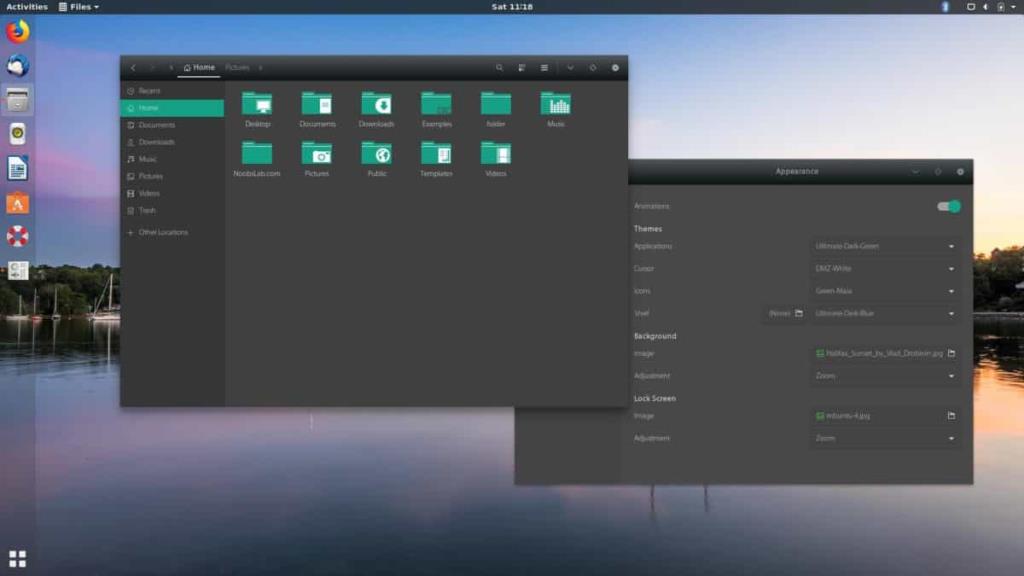
Il tema Ultimate Maia GTK è disponibile per tutti gli utenti Linux tramite il sito Web OpenDesktop. Nella pagina sono presenti diverse versioni del tema GTK con vari colori di accento. Questi colori accentati sono blu, verde, grigio, nero, arancione e viola.
Per mettere le mani sul tema Ultimate Maia GTK con il tuo accento preferito, segui le istruzioni per il download di seguito.
Blu
Il tema Blue Maia è in cima all'elenco "File" su OpenDesktop . Per ottenerlo, fai clic sulla pagina del tema. Quindi, seleziona il pulsante "File" nella pagina. Da lì, fai clic sul pulsante blu di download accanto a "Ultimate-Maia-Blue.tar.xz" per avviare il download.
Verde
Vuoi provare la versione Green di Maia? Vai alla pagina del tema ufficiale su OpenDesktop e fai clic su "File". Una volta lì, trova "Ultimate-Maia-Green.tar.xz" e fai clic sull'icona di download blu per scaricarlo sul tuo PC.
Grigio
È disponibile un tema Grey Maia e, se stai cercando di provarlo, ottienilo andando alla pagina dei file su OpenDesktop . Cerca "Ultimate-Maia-Grey.tar.xz" e fai clic sul pulsante blu di download per ottenere il tema.
Nero
Maia ha un bell'aspetto in Black, quindi se desideri ottenere Black Maia, trova il pulsante "File" nella pagina OpenDesktop di Ultimate Maia . In quella pagina, fai clic sul pulsante blu di download accanto a "Ultimate-Maia-Black.tar.xz" per ottenerlo.
arancione
Mentre l'arancione potrebbe non essere la prima scelta di molte persone per un colore accento, è un'opzione per coloro che lo desiderano. Per ottenerlo, vai alla scheda "File" nella pagina del tema Maia e fai clic sul pulsante blu di download accanto a "Ultimate-Maia-Orange.tar.xz".
Viola
Ti piace il colore viola? Se è così, prendi in considerazione il tema Violet Maia! Per ottenerlo, vai alla sezione "File" della pagina del tema Ultimate Maia e fai clic sul pulsante di download accanto a "Ultimate-Maia-Violet.tar.xz".
Installa Ultimate Maia GTK
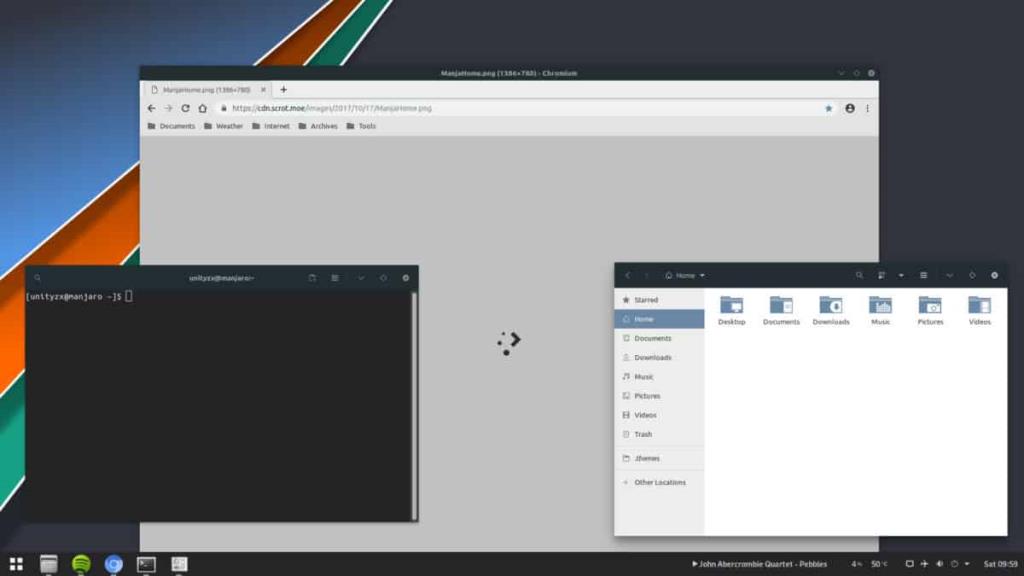
Per installare uno qualsiasi dei temi Maia GTK su Linux, devi prima estrarre il contenuto dell'archivio TarXZ. Per avviare l'estrazione del tema, apri una finestra di terminale. Con la finestra del terminale aperta, utilizzare il comando CD per spostare la sessione della riga di comando nella directory "Download".
cd ~/Download
All'interno della directory dei download, puoi estrarre l'archivio TarXZ. Tieni presente che, poiché esiste un'ampia varietà di temi diversi, sarà necessario utilizzare la funzione dei caratteri jolly.
Nota: la funzione jolly (*) rileverà automaticamente il resto del nome del file, quindi non è necessario.
tar xvf Ultimate-Maia-*.tar.xz
In alternativa, se non ti piace usare il comando Tar in una finestra di terminale, apri il file manager di Linux e fai clic su "Download". Quindi, individua il tuo archivio TarXZ Ultimate Maia, fai clic con il pulsante destro del mouse su di esso e seleziona "estrai" per decomprimerlo.
Al termine dell'estrazione, l'archivio dovrebbe essere visualizzato in una sottocartella con l'etichetta "Ultimate-Maia-COLOR".
Configurazione a livello di sistema
Configurare Ultimate Maia a livello di sistema è il modo migliore se hai più utenti sul tuo PC Linux e vuoi che tutti sperimentino e godano dello stesso tema GTK. Per installare Maia a livello di sistema, i file del tema devono essere inseriti in /usr/share/themes/ .
Per avviare l'installazione di Ultimate-Maia, sposta il tuo terminale nella directory "Downloads", (supponendo che la sessione della riga di comando non sia già presente).
cd ~/Download
Nella directory di download, utilizzare il comando mv , insieme alla funzione jolly (*) e sudo per spostare i file del tema precedentemente estratti dall'archivio TarXZ nella cartella dei temi di sistema.
sudo mv Ultimate-Maia-*/ /usr/share/themes/
Se hai deciso di installare più temi Ultimate Maia, ripeti la procedura finché tutti i file dei temi non si trovano nella directory corretta.
Configurato per un singolo utente
Hai intenzione di utilizzare Ultimate Maia GTK solo per un singolo utente? In tal caso, imposta il tema GTK impostato sul tuo utente. Per fare ciò, sposta la sessione del terminale nella directory "Download" utilizzando il CD .
cd ~/Download
Una volta all'interno della cartella "Download", usa il comando mkdir per creare una nuova directory ~/.themes nella tua cartella home.
mkdir -p ~/.themes
Utilizzando il comando mv , installa il tema Ultimate Maia per il singolo utente che desidera eseguire Ultimate Maia.
mv Ultimate-Maia-*/ ~/.themes/
Assicurati di ripetere questo processo se prevedi di utilizzare più temi Maia.
Attiva Ultimate Maia
Per utilizzare il tema Ultimate Maia GTK, devi attivarlo nel tuo ambiente desktop. Per fare ciò, apri le impostazioni e accedi all'area "Aspetto". Oppure, se hai bisogno di aiuto per l'attivazione dei temi, controlla i seguenti collegamenti nell'elenco sottostante.
Controlla facilmente i computer della tua rete con KontrolPack. Collega e gestisci computer con sistemi operativi diversi senza sforzo.
Vuoi eseguire automaticamente alcune attività ripetute? Invece di dover cliccare manualmente più volte su un pulsante, non sarebbe meglio se un'applicazione...
iDownloade è uno strumento multipiattaforma che consente agli utenti di scaricare contenuti senza DRM dal servizio iPlayer della BBC. Può scaricare video in formato .mov.
Abbiamo trattato le funzionalità di Outlook 2010 in modo molto dettagliato, ma poiché non verrà rilasciato prima di giugno 2010, è tempo di dare un'occhiata a Thunderbird 3.
Ogni tanto tutti abbiamo bisogno di una pausa, se cercate un gioco interessante, provate Flight Gear. È un gioco open source multipiattaforma gratuito.
MP3 Diags è lo strumento definitivo per risolvere i problemi nella tua collezione audio musicale. Può taggare correttamente i tuoi file mp3, aggiungere copertine di album mancanti e correggere VBR.
Proprio come Google Wave, Google Voice ha generato un certo fermento in tutto il mondo. Google mira a cambiare il nostro modo di comunicare e poiché sta diventando
Esistono molti strumenti che consentono agli utenti di Flickr di scaricare le proprie foto in alta qualità, ma esiste un modo per scaricare i Preferiti di Flickr? Di recente siamo arrivati
Cos'è il campionamento? Secondo Wikipedia, "È l'atto di prendere una porzione, o campione, di una registrazione sonora e riutilizzarla come strumento o
Google Sites è un servizio di Google che consente agli utenti di ospitare un sito web sul server di Google. Ma c'è un problema: non è integrata alcuna opzione per il backup.



![Scarica FlightGear Flight Simulator gratuitamente [Divertiti] Scarica FlightGear Flight Simulator gratuitamente [Divertiti]](https://tips.webtech360.com/resources8/r252/image-7634-0829093738400.jpg)




